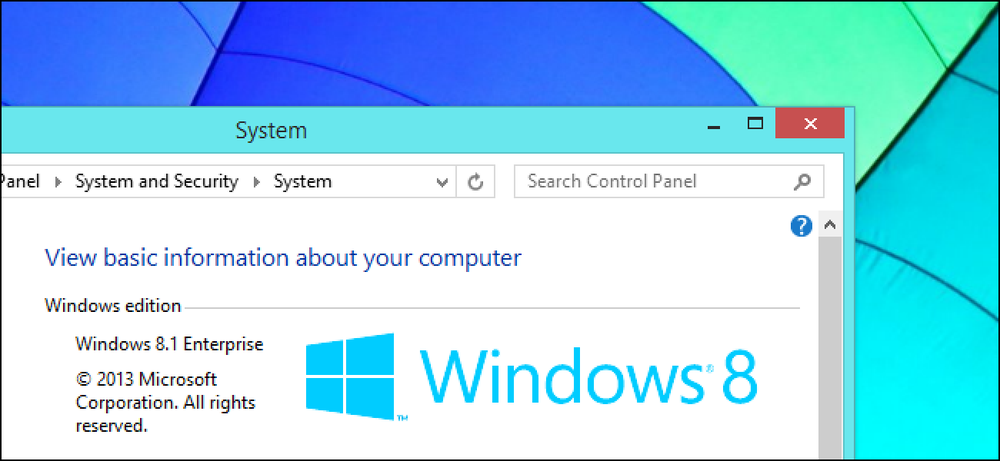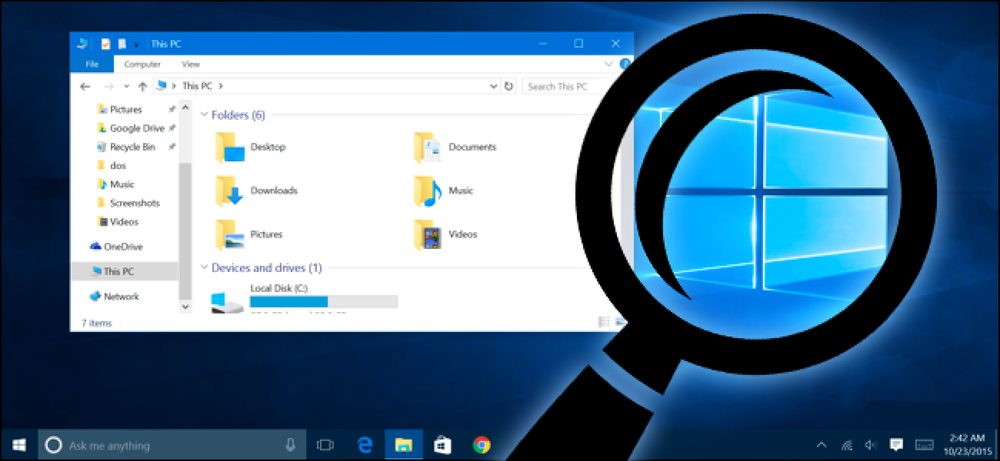Aún puede obtener Windows 10 gratis con una clave de Windows 7, 8 o 8.1

¿La oferta de actualización gratuita de Windows 10 de Microsoft está terminada o no? Todavía hay una forma de activar Windows 10 con una clave de Windows 7, 8 u 8.1, además de la oferta de accesibilidad de Microsoft.
Actualizar: Probamos este método de actualización una vez más el 5 de enero de 2018. Todavía funciona!
Aún puedes usar una vieja llave con la actualización de aniversario
Como parte de la actualización de noviembre de Windows 10, Microsoft cambió el disco del instalador de Windows 10 para aceptar también las teclas de Windows 7 u 8.1. Esto permitió a los usuarios realizar una instalación limpia de Windows 10 e ingresar una clave válida de Windows 7, 8 u 8.1 durante la instalación. Windows 10 luego reportaría esa clave a los servidores de Microsoft, y los servidores de activación de Windows 10 le darían a su PC un "derecho digital" (ahora una "licencia digital") para continuar usando Windows 10 de forma gratuita, como si hubiera actualizado.
Esto también funciona desde Windows 10. Incluso si no proporciona una clave durante el proceso de instalación, puede dirigirse a Configuración> Actualización y seguridad> Activación e ingresar una clave de Windows 7 u 8.1 aquí en lugar de una clave de Windows 10. Tu PC recibirá un derecho digital.
Ahora, a pesar de que la oferta de actualización gratuita ha terminado técnicamente, este método aún funciona en la Actualización de Aniversario, ya sea al instalar Windows 10 con medios de Actualización de Aniversario o al ingresar la clave después de instalar Windows 10. Ingrese cualquier tecla de Windows 7, 8 o 8.1 que no se ha utilizado anteriormente para actualizar a 10, y los servidores de Microsoft le darán al hardware de su PC una nueva licencia digital que le permitirá continuar usando Windows 10 de forma indefinida en esa PC.
Microsoft no ha publicado ningún tipo de declaración sobre este método de actualización. Es posible que Microsoft lo deshabilite pronto, pero también es posible que Microsoft mire hacia otro lado y mantenga este truco para alentar a más actualizaciones de Windows 10 durante mucho tiempo..
Cómo usar una clave de Windows 7, 8 o 8.1 para obtener Windows 10
Este proceso es fácil. Primero, necesitará una clave de Windows 7, 8 o 8.1. Si tienes uno de esos por ahí, genial. Si no lo hace, puede usar una herramienta como ProduKey de NirSoft para encontrar la clave actualmente en uso en su PC con Windows 7, 8 o 8.1. Escríbelo.
Asegúrese de tener copias de seguridad de sus archivos importantes antes de continuar. Incluso si planea realizar una instalación de actualización, algo podría salir mal. Siempre es una buena idea tener copias de seguridad, especialmente al instalar un nuevo sistema operativo.
Cree los medios de instalación de Windows 10 si todavía no los tiene. Puedes hacer esto con la herramienta de creación de medios de Windows 10 de Microsoft. Seleccione "Crear medios de instalación para otra PC" y la herramienta le ofrecerá crear una unidad flash USB de arranque o grabar un DVD de arranque..

Inserte el medio de instalación en la computadora que desea actualizar, reiniciar e iniciar desde el medio de instalación. Instala Windows 10 normalmente. Puede realizar una instalación de actualización que mantenga sus archivos existentes o una instalación limpia que borre la unidad del sistema.
Cuando se le pida que ingrese una clave, ingrese la clave de Windows 7, 8 u 8.1. El instalador aceptará esta clave y el proceso de instalación continuará normalmente.
(Si está utilizando un sistema Windows 8 o 8.1 con la clave de producto incorporada en el firmware UEFI de su sistema o BIOS, también puede hacer clic en "No tengo una clave de producto". Windows 10 debería encontrar la clave automáticamente en su firmware UEFI más adelante y active su sistema.)

Después de instalar Windows 10, diríjase a Configuración> Actualización y seguridad> Activación y verá que su PC tiene una licencia digital..
Si no ingresó una clave durante el proceso de instalación, puede ingresar una clave de Windows 7, 8 u 8.1 directamente en esta ventana cuando se le solicite que proporcione una clave de Windows 10. Windows se registrará con los servidores de Microsoft y le dará a su PC una licencia digital para Windows 10.

Es así de simple. Si alguna vez desea volver a instalar Windows 10 en el futuro, debería poder usar la misma clave de Windows 7, 8 u 8.1 que ingresó aquí. Esa clave se asociará con una "licencia digital" en los servidores de Microsoft, lo que le permitirá continuar reinstalando Windows 10 incluso si Microsoft desactiva este método de adquisición de Windows 10..
También puede iniciar sesión en su nueva PC con una cuenta de Microsoft y esa clave estará asociada a su cuenta de Microsoft, lo que facilitará la reactivación de su licencia digital si alguna vez necesita volver a instalar Windows 10 más tarde.